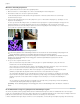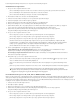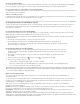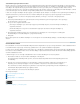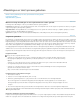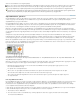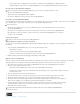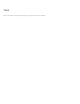Operation Manual
Afbeeldingen en tekst opnieuw gebruiken
Naar boven
Naar boven
Manieren waarop afbeeldingen en tekst opnieuw kunnen worden gebruikt
Fragmenten gebruiken
Objectbibliotheken gebruiken
Manieren waarop afbeeldingen en tekst opnieuw kunnen worden gebruikt
In InDesign kunt u afbeeldingen en tekst op verschillende manieren opnieuw gebruiken.
Fragmenten Een fragment is een bestand waarin objecten staan, en beschrijft de locatie van die objecten ten opzichte van elkaar op een pagina
of spread met pagina's. (Zie Fragmenten gebruiken.)
Objectbibliotheken Een objectbibliotheek is een handige plaats voor het opslaan van elementen zoals logo's, zijbalken, pull-quotes en andere
herhaalde elementen. (Zie Objectbibliotheken gebruiken.)
Sjablonen Een sjabloon is een document dat plaatsaanduidingstekst en afbeeldingen bevat. (Zie Documentsjablonen gebruiken.)
Fragmenten gebruiken
Een fragment is een bestand waarin objecten staan, en beschrijft de locatie van die objecten ten opzichte van elkaar op een pagina of spread met
pagina's. Met fragmenten kunt u paginaobjecten op een makkelijke manier hergebruiken en plaatsen. U maakt een fragment door objecten in een
fragmentbestand op te slaan. Fragmentbestanden hebben de extensie .idms. (In oudere versies van InDesign hadden deze bestanden de extensie
.inds.) Wanneer u het fragmentbestand in InDesign plaatst, kunt u bepalen of de objecten op hun originele plaats komen te staan of op de plaats
waar u klikt. U kunt fragmenten in de objectbibliotheek, in Adobe Bridge en op de vaste schijf van uw computer opslaan.
De laagkoppelingen binnen fragmenten blijven behouden wanneer u die fragmenten plaatst. Wanneer een fragment brondefinities bevat en deze
definities komen ook voor in het document waarnaar u het fragment hebt gekopieerd, gebruikt het fragment de brondefinities uit het document.
Fragmenten die u in InDesign CS5 maakt, kunnen worden geopend in InDesign CS4, maar niet in versies van InDesign die ouder zijn dan CS4.
Fragmenten maken
Ga op een van de volgende manieren te werk:
Selecteer een of meer objecten met een van de selectiegereedschappen en kies vervolgens Bestand > Exporteren. Kies
InDesign-fragment bij Opslaan als type (Windows) of Structuur (Mac OS). Voer een naam in voor het bestand en klik op
Opslaan.
Selecteer een of meer objecten met een van de selectiegereedschappen en sleep de selectie naar uw bureaublad. Er wordt
een fragmentbestand gemaakt. Geef het bestand een nieuwe naam.
Selecteer een of meerdere objecten en sleep de selectie naar het deelvenster Mini Bridge. Er wordt een fragmentbestand
gemaakt. Geef het bestand een nieuwe naam.
Sleep een item vanuit de structuurweergave naar uw bureaublad.
Fragmenten aan een document toevoegen
1. Kies Bestand > Plaatsen.
2. Selecteer een of meer fragmentbestanden (*idms of *.inds).
3. Klik met de geladen fragmentcursor op de gewenste locatie voor de linkerbovenhoek van het fragmentbestand.
Als u het invoegpunt in een tekstkader hebt geplaatst, wordt het fragment in de tekst geplaatst als een verankerd object.
Alle objecten blijven geselecteerd nadat u het fragment hebt geplaatst. U kunt de positie van de objecten wijzigen door deze
te slepen.
4. Als u meerdere fragmenten hebt geselecteerd, klikt u met de fragmentcursor daar waar u de andere fragmenten wilt plaatsen.
U kunt een fragmentbestand vanaf het bureaublad naar het InDesign-document slepen en klikken op de plaats waar de linkerbovenhoek van
het fragment moet komen.
Kiezen hoe fragmenten moeten worden geplaatst
In plaats van dat u fragmentobjecten plaatst waar u klikt, kunt u ze ook op hun originele plaats neerzetten. Een tekstkader dat bijvoorbeeld in het
midden van een pagina stond toen het tekstkader als onderdeel van een fragment werd gemaakt, kan op dezelfde plaats worden neergezet